Melhore a segmentação usando dados de interação em segmentos
A segmentação eficaz e as experiências personalizadas do cliente dependem de segmentos bem definidos. Use o criador de segmentos de Dynamics 365 Customer Insights - Journeys para criar segmentos com base nas interações e engajamento do cliente em vários canais de marketing, sites, eventos e muito mais. Este recurso, combinado com os atributos demográficos e firmográficos já disponíveis para segmentação, permitem alcançar os clientes certos no momento certo. Use segmentos para ramificações de jornada ou variações de conteúdo, adaptando a experiência para cada cliente. Ao definir a frequência e as janelas de tempo, você pode criar condições complexas baseadas em interação, expandindo sua capacidade de segmentar e personalizar a experiência do cliente com base em mais ações do cliente.
Alguns cenários de segmento de exemplo usando dados de interação
- Todos os contatos que abriram o email "Sua inscrição no evento está aqui" pelo menos uma vez nos últimos sete dias.
- Todos os clientes potenciais que visitaram o formulário de marketing "consultas de negócios" no último mês.
- Todos os contatos que responderam a uma pesquisa de voz do cliente e também selecionaram um link de email "assinar newsletter".
- Todos os contatos que moram em São Francisco e se inscreveram no evento "Microsoft Build 2023".
Criar um segmento usando interações
Digamos que você queira criar um segmento que contém todos os contatos que abriram um email pelo menos uma vez na semana passada. Para criar um novo segmento, conclua as seguintes etapas:
Para criar um novo segmento, vá para Customer Insights - Journeys > Público-alvo > Segmentos e selecione + Novo segmento. Para o nome do segmento, digite Todos os contatos que abriram um email pelo menos uma vez na última semana. Selecione seu público-alvo.
Na seção Elementos no painel direito, vá para a guia Comportamental e selecione Email > Aberto.
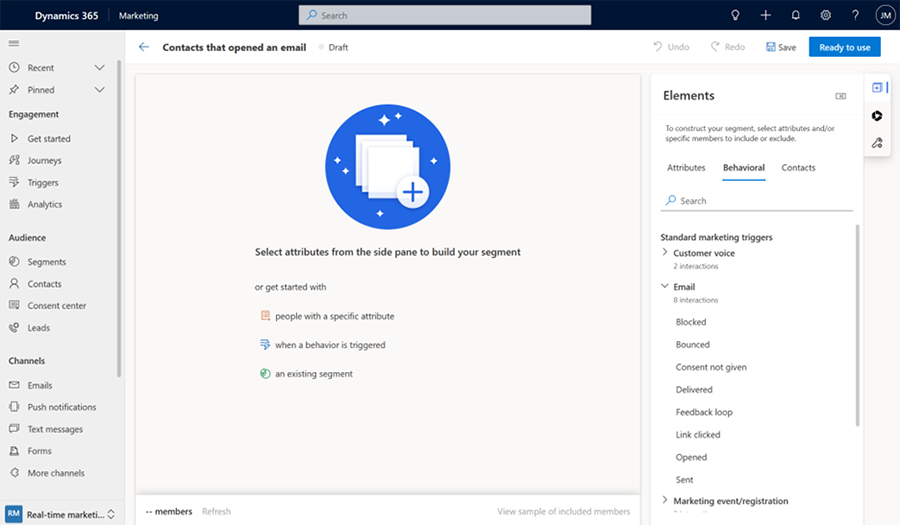
Quando você adiciona a interação à sua tela, ela é padronizada automaticamente para uma janela de tempo e uma contagem de frequência de quantas vezes a interação ocorreu no passado. Para editar a janela de tempo e contar para o seu cenário, selecione o botão Editar interação. Para continuar, selecione Concluído.
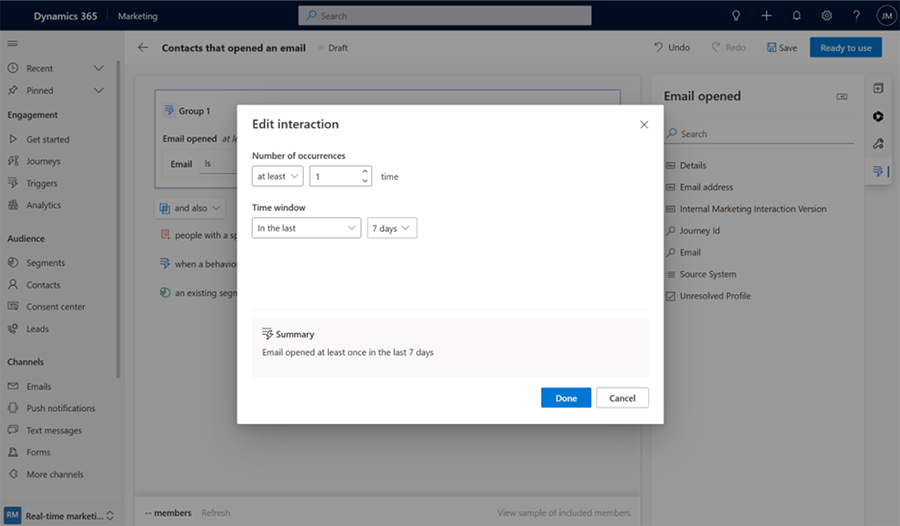
Selecione o email que você deseja ver se os clientes abriram nos últimos sete dias.
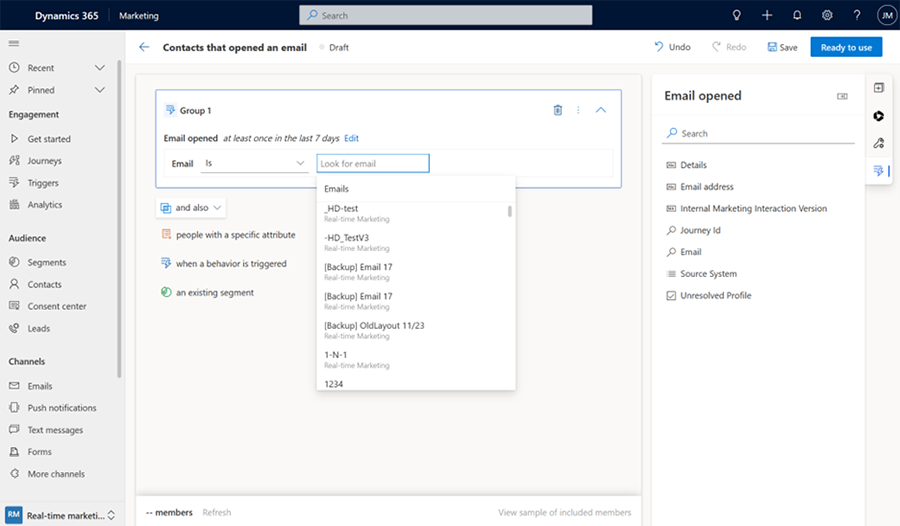
Observação
A versão preliminar de membros não está disponível com segmentos comportamentais.